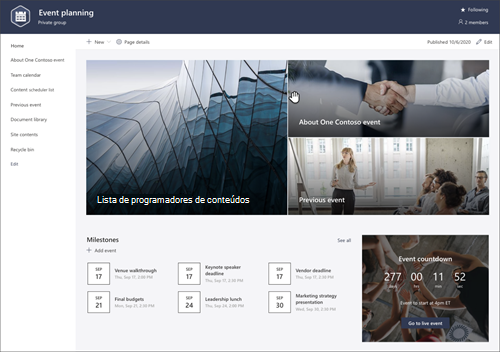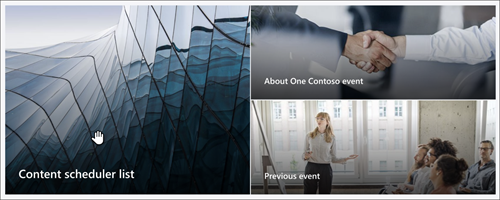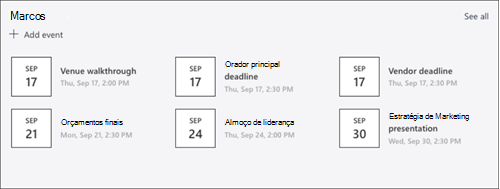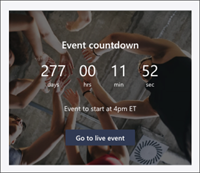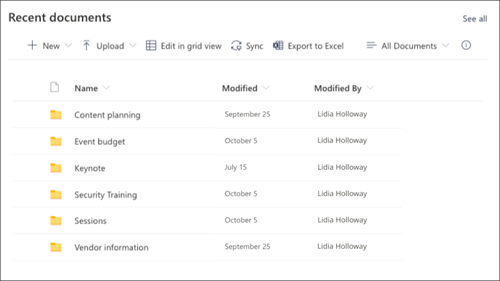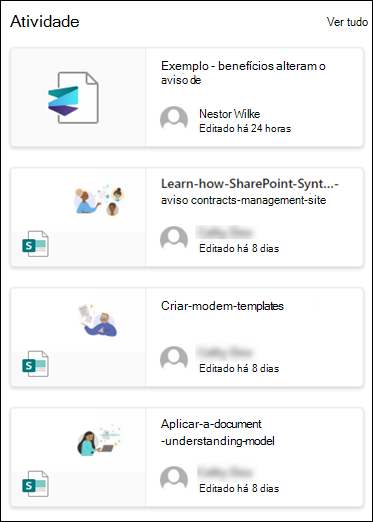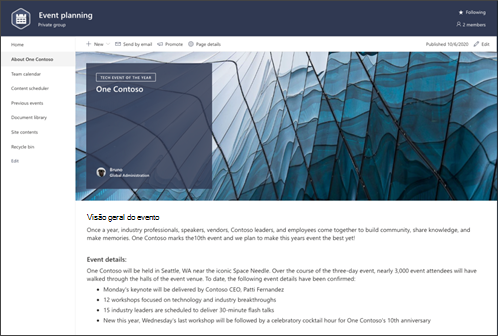O modelo de site de Planeamento de Eventos é um site de equipa concebido para servir de home page interna para a sua equipa de planeamento de eventos. Comunique e colabore em detalhes do evento com a sua equipa, realce prazos e partilhe recursos utilizados frequentemente.
Neste artigo, pode aprender a utilizar elementos que estão no modelo de site de planeamento de Eventos do SharePoint e como pode personalizar o site para torná-lo seu.
Notas:
-
Este modelo é um modelo ligado do Microsoft 365. Quando uma equipa é criada com este modelo, o modelo do SharePoint ligado é aplicado ao site e à equipa.
-
Os componentes do SharePoint, como páginas, listas e integrações do Power Platform, são automaticamente adicionados e afixados como separadores ao canal Geral na equipa. Os utilizadores podem editar estas páginas e listas diretamente a partir do Teams.
Funcionalidades do site
-
Site personalizável fornecido com imagens pré-preenchidas, peças Web e conteúdo para inspirar editores de sites ao fazer personalizações para promover e fornecer informações para eventos.
-
Recapitulação de eventos pronta a utilizar e estado do evento novos modelos de publicação que facilitam a publicação e partilha de atualizações de eventos com a sua equipa.
-
Utilizeas Listas Microsoft para criar uma lista de agendadores de conteúdos para ajudar a agendar e gerir a sua estratégia de conteúdo de eventos.
Notas:
-
Algumas funcionalidades são introduzidas gradualmente em organizações que optaram pelo programa de lançamento Direcionado. Isto significa que pode ainda não ver esta funcionalidade ou pode ter um aspeto diferente do descrito nos artigos de ajuda.
-
Quando aplica um modelo a um site existente, o conteúdo não será intercalado automaticamente com o novo modelo. Em vez disso, o conteúdo existente será armazenado como uma página duplicada nos conteúdos do Site.
Primeiro, siga as instruções sobre como adicionar o modelo a um site novo ou existente.
Nota: Tem de ter permissões de proprietário do site para adicionar este modelo ao seu site.
Explore conteúdos, peças Web e páginas de sites pré-preenchidos e decida que personalizações de site serão necessárias para se alinhar com a marca, voz e objetivo comercial geral da sua organização.
Conteúdo do modelo de página, lista e site pré-preenchido:
-
Home page - Fornece um local de destino para os visualizadores se envolverem em notícias departacionais, atualizações de eventos, conversações pré-eventos e saber mais sobre como se preparar para o próximo evento.
-
Acerca de um evento da Contoso – fornece uma descrição geral do evento. Personalize esta página ao editar as peças Web Texto, Eventos e Mapas Bing.
-
Calendário de equipa – apresenta o Calendário do Outlook da equipa.
-
Lista do agendador de conteúdos – organiza o conteúdo que será partilhado à frente do evento. Personalize esta lista ao editar o modelo de lista.
-
Eventos anteriores – apresenta resumos de eventos para eventos anteriores. Personalize esta página ao editar as peças Web da biblioteca Texto, Eventos e Documentos.
-
Biblioteca de documentos – acesso fácil a ficheiros de eventos relevantes.
-
Conteúdo do site – armazena páginas de site e conteúdo de modelo de página.
-
Reciclagem – fornece acesso ao conteúdo do site recentemente eliminado.
-
Modelo de página de recapitulação de eventos – utilize este modelo pronto a utilizar para publicar facilmente páginas de recapitulação de eventos no seu site. Personalize este modelo de página ao editar peças Web Texto e Imagem.
-
Modelo de página de relatório de estado – utilize este modelo pronto a utilizar para publicar facilmente relatórios de estado de eventos no seu site. Personalize este modelo de página ao editar peças Web Texto e Imagem.
Depois de adicionar o modelo de site de planeamento de eventos, está na altura de personalizá-lo e torná-lo seu.
Nota: Para editar um site do SharePoint, tem de ser proprietário do site ou membro do site.
|
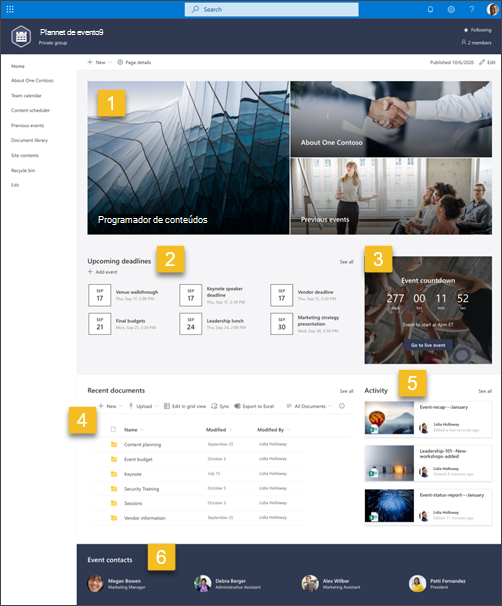 |
Personalize o aspeto, a navegação do site, as peças Web e o conteúdo do site de acordo com as necessidades dos visualizadores e da organização. Ao efetuar personalizações, certifique-se de que o site está no modo de edição ao selecionar Editar no canto superior direito do site. À medida que trabalha, guarde como rascunho ou Volte a publicar alterações para tornar as edições visíveis para os visualizadores.
1. Utilize a peça Web Hero para fornecer informações sobre o evento
-
Comece por selecionar a peça Web Destaque e selecione Editar propriedades (
-
Em seguida, escolha as opções de camada e mosaico que melhor se adequam às necessidades da sua organização.
Saiba mais sobre a peça Web Hero.
2. Utilize a peça Web Eventos para criar uma lista de prazos importantes da equipa
-
Comece por selecionar a peça Web Eventos e selecione Editar propriedades (
-
Selecione a Origem.
-
Em seguida, selecione o Intervalo de datas que deve ser apresentado no site.
-
Em seguida, selecione o Esquema.
-
Selecione o Número máximo de itens que devem ser listados nesta peça Web.
Saiba mais sobre apeça Web Eventos.
3. Utilize a peça Web Temporizador de contagem decrescente para apresentar quanto tempo resta antes do evento
-
Comece por selecionar a peça Web Temporizador de contagem decrescente e selecione Editar propriedades (
-
Adicione a Data e Hora do evento.
-
Selecione Formatar o temporizador que deverá ser apresentado como.
-
Adicione uma ação Chamar a ao alterar o texto de sobreposição e adicione uma ligação para mais informações.
-
Personalize a imagem de fundo da peça Web ao selecionar Alterar, selecionar uma origem de imagem e selecionar Inserir.
Saiba mais sobre como utilizar a peça Web Temporizador de contagem decrescente.
4. Utilize a peça Web Biblioteca de documentos para fornecer acesso rápido aos recursos da equipa
-
Para alterar a vista ou a origem da pasta da peça Web Biblioteca de documentos, selecione Editar propriedades (
-
Para editar pastas, etiquetas e conteúdo da biblioteca de documentos, navegue para a biblioteca em Conteúdos do site. Faça as suas edições e, em seguida, os seus conteúdos serão atualizados na peça Web.
Saiba mais sobre como utilizar a peça Web Biblioteca de documentos.
5. Utilize a peça Web Atividade do site para se manter atualizado sobre a atividade da equipa
-
Comece por selecionar a peça Web Atividade do site e selecione Editar propriedades (
-
Introduza um número na caixa de ferramentas em Mostrar tantos itens de cada vez.
Saiba mais sobre como utilizar a peça Web Atividade do Site.
6. Editar a peça Web Pessoas para apresentar novos funcionários à liderança
-
Comece por eliminar a imagem da peça Web Pessoas.
-
Localize a Caixa de Ferramentas (
-
Selecione Editar propriedades (
-
Introduza o nome de uma pessoa ou grupo e, em seguida, selecione Guardar.
Saiba mais sobre a peça Web Pessoas.
Personalize as seguintes páginas, modelos de página e listas no site:
-
Acerca do One Contoso - Fornece uma descrição geral do evento. Personalize esta página ao editar as peças WebTexto, Eventos e Mapas Bing.
-
Lista do agendador de conteúdos – organiza o conteúdo que será partilhado à frente do evento. Personalize esta lista ao editar o modelo de lista.
-
Eventos anteriores – fornece recapitulações para eventos anteriores para membros da equipa. Personalize esta página ao editar as peças Web Da biblioteca de Texto, Eventos e Documentos .
-
Modelos de relatório de eventos e página de recapitulação de eventos – utilize estes modelos prontos a utilizar para publicar facilmente páginas de recapitulação de eventos e relatórios de estado no seu site. Personalize este modelo de página ao editar as peças Web Texto e Imagem.
Personalizar o aspeto e a navegação do site
Antes de partilhar o seu site com outras pessoas, coloque os retoques finais no seu site ao garantir que os utilizadores conseguem encontrar o site, navegar facilmente por ligações e páginas e aceder rapidamente aos conteúdos no site.
-
Edite bibliotecas de documentos ao atualizar os nomes das pastas e ao carregar recursos.
-
Editar e personalizar a navegação do site.
-
Altere o aspeto do seu site ao personalizar o tema, o logótipo, os esquemas de cabeçalho e o aspeto do seu site.
-
Opte por associar este site a um site central na sua organização ou adicionar este site a uma navegação de site hub existente , se necessário.
Partilhe o seu site com outras pessoas depois de ter personalizado o seu site, revisto e publicado o rascunho final.
-
Selecione Definições e, em seguida, Permissões do Site.
-
Em seguida, selecione Convidar pessoas e, em seguida, selecione Adicionar membros ao grupo e, em seguida, Adicionar para conceder acesso total ao conteúdo do site de equipa, recursos partilhados como o calendário de equipa do Outlook e direitos de edição ao site.
-
Em seguida, selecione Convidar pessoas e , em seguida, Partilhar site apenas e, em seguida , Guardar para partilhar o site, mas não recursos partilhados ou direitos de edição do site.
Saiba mais sobre como gerir definições de site de equipa, informações do site e permissões.
Depois de criar e iniciar o seu site, a próxima fase importante é manter o conteúdo do site. Certifique-se de que tem um plano para manter o conteúdo e as peças Web atualizados.
Melhores práticas de manutenção do site:
-
Planear a manutenção do site – estabeleça uma agenda para rever o conteúdo do site com a frequência necessária para garantir que os conteúdos ainda são precisos e relevantes.
-
Publicar notícias regularmente – distribua os anúncios, informações e estados mais recentes pela organização. Saiba como adicionar uma mensagem de Notícias num site de equipa ou site de comunicação e mostrar a outras pessoas que irão publicar anúncios sobre como podem utilizar as notícias do SharePoint.
-
Verificar ligações e peças Web – mantenha as ligações e as peças Web atualizadas para garantir que está a tirar partido do valor total do seu site.
-
Utilizar a análise para melhorar a interação – veja a utilização do site com o relatório de dados de utilizaçãoincorporado para obter informações sobre conteúdos populares, visitas a sites e muito mais.
-
Rever periodicamente as definições do site – depois de criar um site no SharePoint, pode efetuar alterações às definições, informações do site e permissões do site.
Mais recursos de personalização
Saiba mais sobre como planear, criar e manter sites do SharePoint.
Veja mais modelos de site do SharePoint.